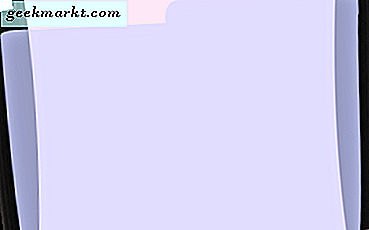Du behöver internet eller en Wi-Fi-anslutning när du ursprungligen konfigurerar Google Chromecast i ditt hem. När den är kopplad till ditt hem Wi-Fi-nätverk kopplas det automatiskt till efter den inledande konfigurationen.
Ett annat alternativ är att få Chromecast Ethernet-adaptern att ansluta din Chromecast direkt till din router för en trådbunden Internetanslutning om du inte har Wi-Fi och du har din router i samma rum med din TV och Chromecast.
När du är på resande fot, reser eller inte kan få tillgång till en Wi-Fi-anslutning, kan du använda vissa arbetsplatser för att Google Chromecast ska komma igång.
Låt oss ta en titt på några tips och tricks för att kunna använda din Chromecast när du inte har tillgång till Wi-Fi eller en direktanslutning till Internet. . .
Använd Connectify App för Windows
Gå vidare till Connectify-webbplatsen och ladda ner programmet, som fungerar med Windows 7 och senare. Det finns två versioner: en gratis Lite-version och en betald version. Connectify skapar en virtuell hotspot via Windows, så du kan ansluta din Google Chromecast till den. 

- Installera Connectify på Windows. När programmet är installerat öppnar programmet och går igenom stegvisa installationsinstruktioner för att aktivera din Windows-dator eller -enhet som ett Wi-Fi-hotspot för att konfigurera och ansluta till din Google Chromecast.

Använd din MacBook som ett Wi-Fi-hotspot
Anslut din iPhone till din MacBook via USB-kabeln som används för att ladda din iPhone. Det här är en djupare process, men du kan använda den som din Internetanslutning till Google Chromecast när den är inställd.
- Gå till "Systeminställningar" på din MacBook.
- Klicka på ikonen "Dela".

- I rullgardinsmenyn väljer du att dela din anslutning från "iPhone USB" till datorer med "Wi-Fi".

- Klicka på knappen "Wi-Fi-alternativ" längst ner till höger.
- Välj rullgardinsmenyn "Säkerhet" och välj "WPA2 Personal" och ställ in ett lösenord och klicka sedan på "OK" för att acceptera de här inställningarna.

- Markera kryssrutan för "Internetdelning" i den vänstra panelen och klicka på "Start" -knappen för att dela Internetanslutning från din MacBook.

Ett annat Mac-alternativ för en mobil hotspot-anslutning, istället för att gå igenom den långa installationsprocessen, är att ladda ner BEETmobile Hotspot App. Den är också tillgänglig för Windows 7 och 8, samt Android. 
Det finns andra appar tillgängliga för alla plattformar att använda dina enheter som Internet-hotspots; Dessa är bara de mest populära som användare verkar ha framgång med.
Så, lång historia kort-ja, du behöver en Internetanslutning för att kunna använda Google Chromecast!